Helppo tapa siirtää iPhone-varmuuskopio Macista tietokoneeseen
”Ostin äskettäin uuden Windows-tietokoneen. Minulla oli Mac-tietokone, jossa oli OS X v10.4, mutta se on liian hidas ja liian vanha suorittamaan paljon uusia ohjelmia tai pelejä, mukaan lukien iTunesin uusin versio. Joten haluan siirtää varmuuskopiot Windows-tietokoneeseen, onko kenelläkään mitään ideoita siitä, miten siirrä iTunesin iPhone-varmuuskopio uuteen tietokoneeseen?”

Tiedetään, että jos synkronoit iPhonen MacissaiTunesin kanssa ensimmäinen asia, jonka iTunes tekee, on varmuuskopioida laite. Se hyödyttää meitä paljon, koska voimme helposti palauttaa aiemmat tiedot palauttamisen tai purkamisen jälkeen. Joskus Mac-tietokone toimii kuitenkin hitaasti ja tulee yhteensopimattomaksi uusimman iTunes-version kanssa. Saatamme haluta siirtää iPhonen varmuuskopion Macista uuteen tietokoneeseen, jotta saisimme sujuvan tiedonhallintakokemuksen. Tässä näytämme sinulle helpon tavan siirtää iPhone-varmuuskopiotiedostot uuteen tietokoneeseen ilman tietojen häviämistä.
IPhonen varmuuskopiointi Macista tietokoneeseen
ITunesin varmuuskopiotiedostojen siirtämiseen Macista PC: hen liittyy muutamia yksinkertaisia vaiheita, kopioi iPhone 7/7 Plus / SE / 6s / 6 / 5s / 5 varmuuskopio Macista tietokoneeseen kokonaan.
- Avaa iTunes tietokoneessa ja se luo iTunesin oletuskansiorakenteen, joka sijaitsee C: / Users / USERNAME / Music / iTunesissa Windowsissa.
- Etsi iTunes Media -kansio Macissa, valitse Muokkaa-valikosta Asetukset. Paina Lisäasetukset-välilehteä ja ota muistiin kansiossa näkyvä sijainti ja paina sitten OK.
- Liitä ulkoinen kiintolevy. Avaa asema ja vedä sitten iTunes-kansio, kopioi kaikki tiedostot kiintolevylle ja sulje sitten iTunes.
- Liitä ulkoinen USB-asema tietokoneeseen ja etsi iTunes-kansio, siirrä iPhonen varmuuskopio Macissa uuden tietokoneen iTunes-kansioon.
- Avaa iTunes. Löydät kaikki musiikkisi, yhteystiedot ja sovellukset sekä soittolistat ja asetukset on siirretty Macista uuteen tietokoneeseen onnistuneesti.

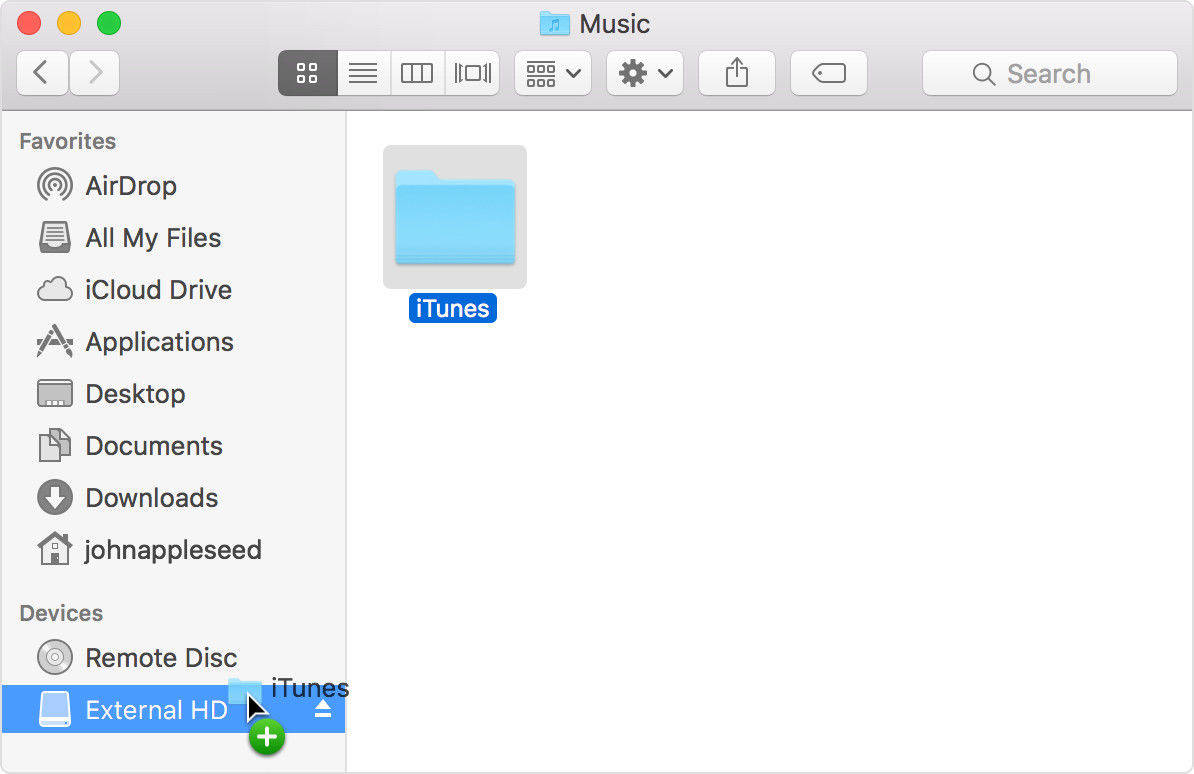

Vihjeitä Varmuuskopioinnin siirtäminen PC: hen on tärkeää
- Jos käytit vanhan tietokoneen iTunesia varmuuskopioimaan iOS-laitteen, varmuuskopioi laitteesi uudesta tietokoneesta tai siirrä varmuuskopiot manuaalisesti vanhasta tietokoneesta.
- Jos et aio käyttää vanhaa Mac-tietokonettasi, poista se ensin, ennen kuin annat sen pois.
- Jos käytit iCloudia Maciin skannausta varten, kirjaudu ulos Maciin ja asenna iCloud tietokoneeseen.
- Jos unohdit iTunes-varmuuskopioinnin salasanan ja et pääse käyttämään varmuuskopiotiedostoja, voit kokeilla iPhone Backup Unlocker -ohjelmaa purkamaan iTunesin varmuuskopioinnin salasanan nopeasti ja tehokkaasti.
Kun olet yrittänyt yllä kuvattua menetelmää, voittäytyy siirtää iPhonen varmuuskopio Macista tietokoneeseen onnistuneesti. Jos sinulla on vielä kysymyksiä tai saat muita parempia ideoita, voit jättää meille viestin kommentti-osioon.









